Jak odzyskać dostęp do dysku twardego, naprawić błąd uniemożliwiający otwarcie dysku twardego

W tym artykule pokażemy Ci, jak odzyskać dostęp do dysku twardego w przypadku awarii. Sprawdźmy!
Czasami pobierasz filmy online, ale okazuje się, że pobrany film MP4 nie ma dźwięku podczas odtwarzania. Może to być frustrujące, ale nie oznacza to, że problemu nie da się rozwiązać. W tym artykule dowiesz się, dlaczego w filmach MP4 występuje ten błąd, na jakie objawy należy zwrócić uwagę i jakie są rozwiązania tego problemu. Należy pamiętać, że rozwiązania, które zostaną Ci przedstawione, są dość proste, więc nie musisz być ekspertem technicznym, aby wykonać poszczególne kroki.
Część 1: Omówienie problemu braku dźwięku w formacie MP4
1. Czym jest MP4 bez dźwięku?
Co oznacza „MP4 bez dźwięku”? Plik MP4, w którym podczas odtwarzania filmu nie jest odtwarzany dźwięk, określany jest jako „brak dźwięku”. Oznacza to, że plik MP4 nie może zsynchronizować obrazu i dźwięku, co uniemożliwiłoby jednoczesne odtwarzanie obu materiałów. Film w formacie MP4 bez dźwięku to film, który jest wyciszony po jego otwarciu, nawet jeśli jest odtwarzany.
2. Powody, dla których pliki MP4 nie mają dźwięku
Powinieneś znać główne powody, dla których pliki MP4 często napotykają ten problem, aby znaleźć odpowiednie rozwiązanie w swoim przypadku. Przyczyny te obejmują:
Brakujący lub uszkodzony kodek audio
Jeśli Twój plik multimedialny MP4 nie ma odpowiedniego kodeka, może to mieć wpływ na jego funkcjonalność. Oznacza to, że funkcje takie jak dźwięk mogą być zakłócone. Jeżeli odtwarzasz wideo za pomocą aplikacji odtwarzacza multimedialnego, która nie obsługuje kodeka audio, może to spowodować problem „Brak dźwięku w formacie MP4”. Należy pamiętać, że format MP4 jest zwykle kodowany przy użyciu różnych kodeków audio, takich jak WMA , LPCM, DTS-HD, MP3 , AAC , AC-3, Opus itp. Jeśli jednak aplikacja odtwarzacza multimedialnego nie obsługuje używanego kodeka audio, podczas odtwarzania filmu może nie być dźwięku.
Uszkodzony plik MP4
Pliki MP4 można odtwarzać bez dźwięku, jeśli plik wideo jest uszkodzony. Pliki wideo MP4 mogą ulec uszkodzeniu na skutek różnych czynników, takich jak atak wirusa, nieprawidłowa konwersja wideo, kompresja i przywracanie.
Odtwarzacz multimedialny jest zepsuty
Jeżeli odtwarzacz multimedialny, którego używasz do odtwarzania filmów MP4, jest uszkodzony, może to wpłynąć na plik wideo i spowodować zjawisko „braku dźwięku”. Odtwarzacze multimedialne są zwykle instalowane w celu odtwarzania plików multimedialnych, takich jak MP4. Jeśli jednak ustawienia odtwarzacza multimedialnego są uszkodzone, może to spowodować brak dźwięku w filmach MP4.
Część 2: 3 typowe rozwiązania naprawiające brak dźwięku w formacie MP4 (w przypadku zwykłych filmów)
Istnieją proste rozwiązania, które możesz wypróbować, aby naprawić problem „braku dźwięku w formacie MP4”. Każde z poniższych rozwiązań dotyczy konkretnej przyczyny błędu braku dźwięku w filmach MP4.
1. Zidentyfikuj i zainstaluj wymagany kodek audio
To rozwiązanie ma zastosowanie w przypadku, gdy w systemie brakuje natywnego kodeka audio obsługiwanego przez odtwarzacz multimedialny. W związku z tym konieczne jest zainstalowanie odpowiedniego kodeka wymaganego do odtwarzania filmów MP4, np. kodeka Microsoft MP4 dla programu Windows Media Player. Aby uzyskać informacje o kodeku i dowiedzieć się, jaki kodek jest potrzebny dla danego pliku MP4, wykonaj następujące czynności w programie Windows Media Player:
Przejdź do menu Start i wpisz „Windows Media Player” w polu wyszukiwania, a następnie naciśnij klawisz Enter.
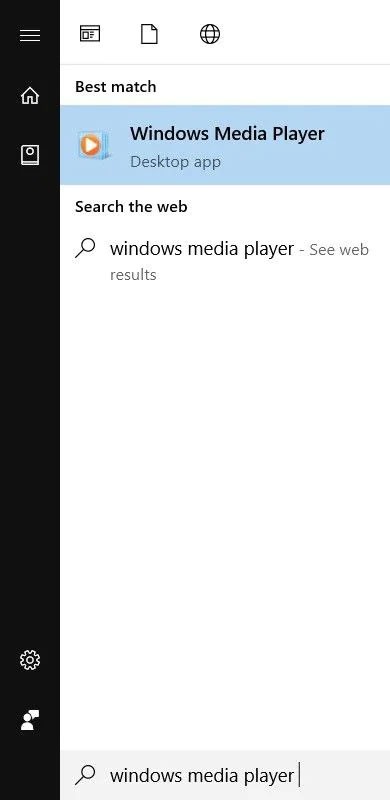
Przejdź do Pomocy programu WMP, naciskając klawisze Alt + H na klawiaturze. Teraz wybierz opcję Informacje o programie Windows Media Player .
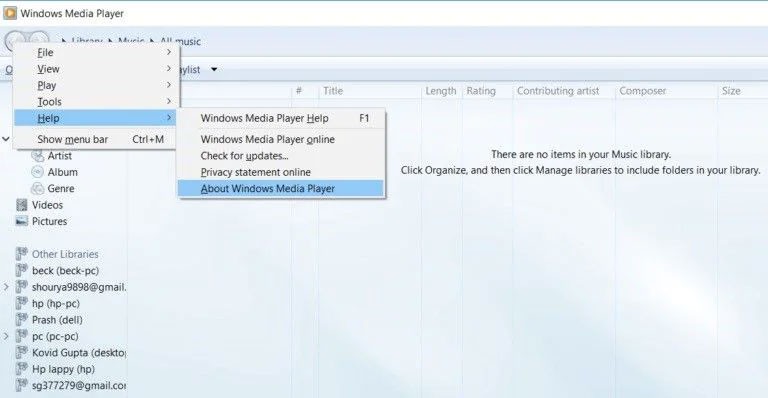
Kliknij Informacje o pomocy technicznej w nowym oknie, które się pojawi
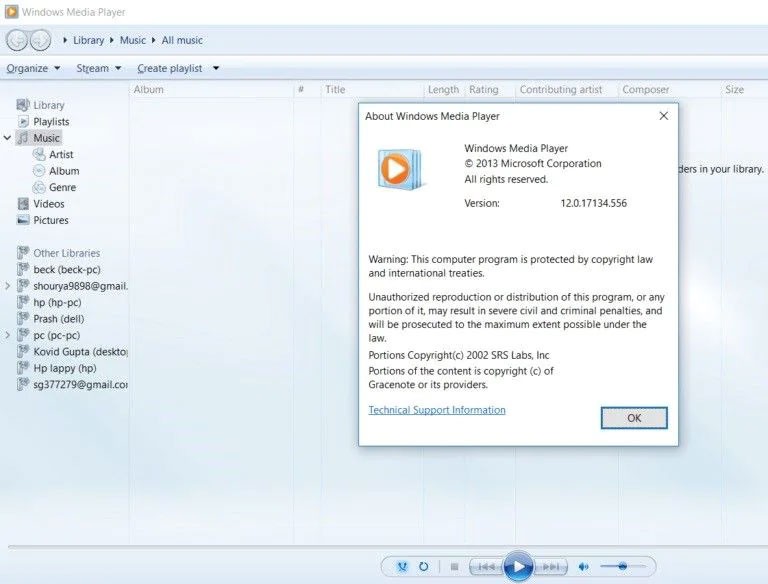
Gdy pojawi się okno dialogowe, zostaniesz zapytany, gdzie chcesz otworzyć plik. Wystarczy przejść do sekcji Wybierz swoją przeglądarkę internetową . W tym miejscu pojawią się wszystkie informacje dotyczące kodeków audio i wideo w Twoim systemie.
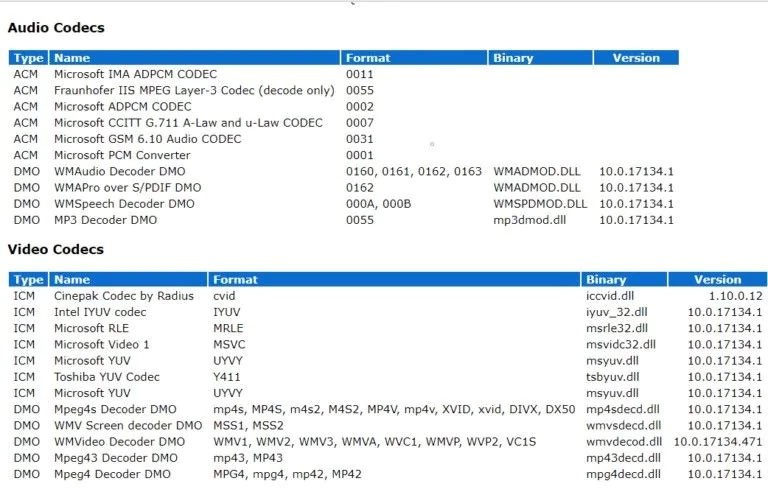
2. Konwertuj pliki MP4 na inne formaty wideo
Pliki MP4 możesz konwertować do innych formatów wideo, takich jak WMV lub AVI, które są zgodne z Twoim odtwarzaczem multimedialnym. W Internecie dostępnych jest wiele narzędzi do konwersji formatów wideo .
Poniższe kroki przeprowadzą Cię przez proces konwersji formatów plików wideo, takich jak MP4, za pomocą odtwarzacza multimedialnego VLC:
Uruchom program VLC Media Player i przejdź do zakładki Media . Następnie wybierz Konwertuj/Zapisz…
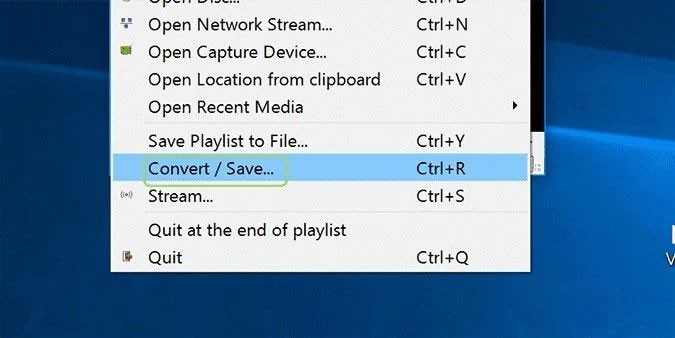
Dodaj plik wideo MP4, który chcesz przekonwertować.
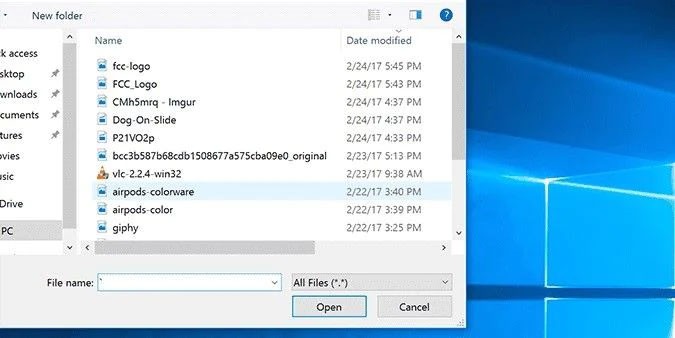
Przewiń w dół i kliknij Otwórz .
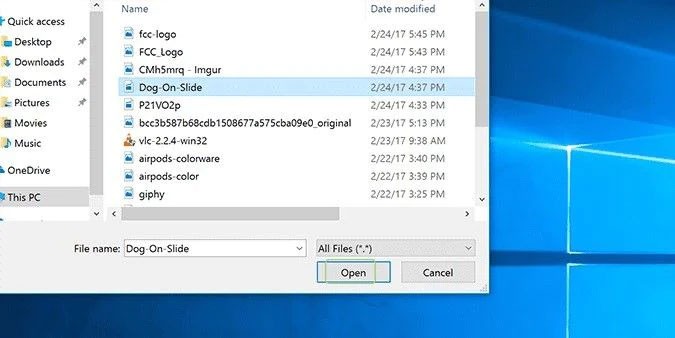
Kliknij Konwertuj , która jest ostatnią opcją na liście rozwijanej Konwertuj/Zapisz .
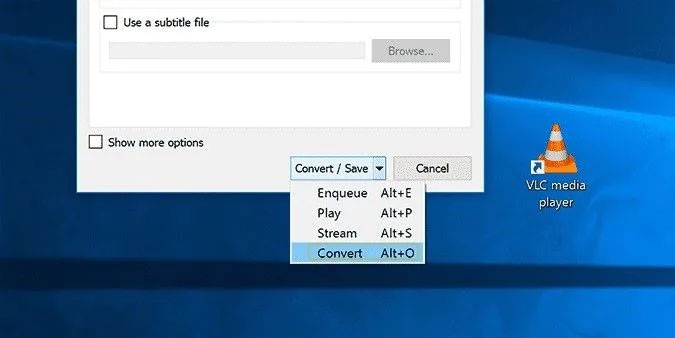
Wybierz format wyjściowy.
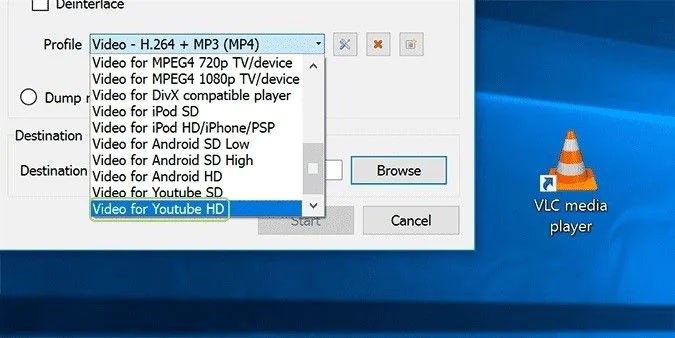
Wybierz kartę Przeglądaj . Następnie wybierz folder docelowy dla pliku wideo po jego przekonwertowaniu.
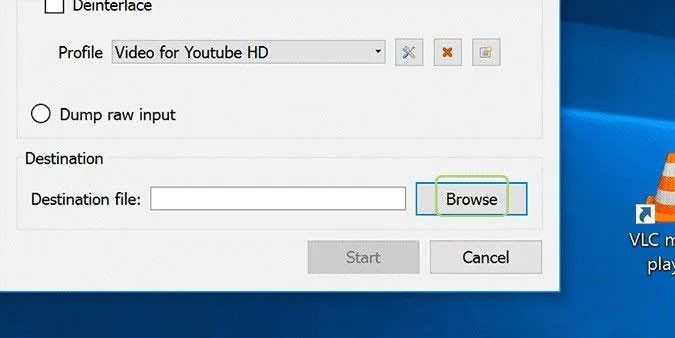
Zmień nazwę pliku.
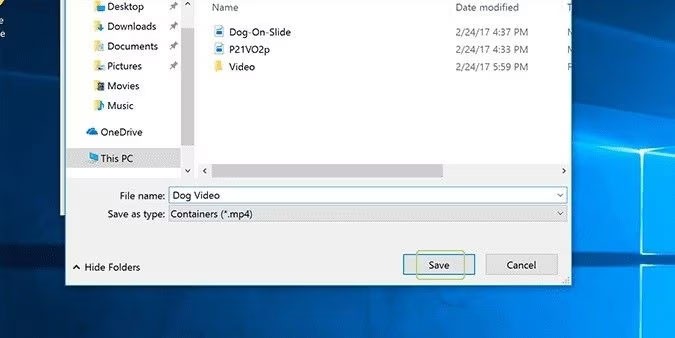
Teraz kliknij Start , aby rozpocząć proces konwersji.
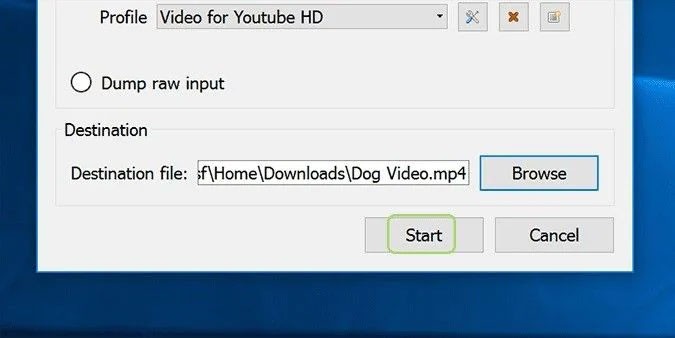
3. Odtwórz plik MP4 na innym odtwarzaczu multimedialnym
Jeśli nie możesz odtworzyć filmu MP4 w domyślnym odtwarzaczu multimedialnym Twojego systemu, np. WMP, spróbuj odtworzyć go w innym odtwarzaczu, np. VLC Media Player , QuickTime, KMPlayer , 5KPlayer , RealPlayer i wielu innych. W przypadku odtwarzaczy multimedialnych, np. QuickTime, może być konieczne użycie konwertera online w celu przekonwertowania pliku MP4 na format obsługiwany przez odtwarzacz multimedialny. Wykonaj czynności związane z konwersją filmów MP4 zgodnie z powyższymi instrukcjami (lub skorzystaj z konwertera online), a Twój plik MP4 będzie gotowy do oglądania w nowym formacie w innym odtwarzaczu multimedialnym.
A co jeśli odtwarzanie filmu MP4 zostanie przerwane w połowie? Dobrym rozwiązaniem może być próba odtworzenia pliku MP4 na innym odtwarzaczu multimedialnym.
Powodzenia!
Więcej artykułów znajdziesz poniżej:
W tym artykule pokażemy Ci, jak odzyskać dostęp do dysku twardego w przypadku awarii. Sprawdźmy!
Na pierwszy rzut oka AirPodsy wyglądają jak każde inne prawdziwie bezprzewodowe słuchawki douszne. Ale wszystko się zmieniło, gdy odkryto kilka mało znanych funkcji.
Firma Apple wprowadziła system iOS 26 — dużą aktualizację z zupełnie nową obudową ze szkła matowego, inteligentniejszym interfejsem i udoskonaleniami znanych aplikacji.
Studenci potrzebują konkretnego typu laptopa do nauki. Powinien być nie tylko wystarczająco wydajny, aby dobrze sprawdzać się na wybranym kierunku, ale także kompaktowy i lekki, aby można go było nosić przy sobie przez cały dzień.
Dodanie drukarki do systemu Windows 10 jest proste, choć proces ten w przypadku urządzeń przewodowych będzie się różnić od procesu w przypadku urządzeń bezprzewodowych.
Jak wiadomo, pamięć RAM to bardzo ważny element sprzętowy komputera, który przetwarza dane i jest czynnikiem decydującym o szybkości laptopa lub komputera stacjonarnego. W poniższym artykule WebTech360 przedstawi Ci kilka sposobów sprawdzania błędów pamięci RAM za pomocą oprogramowania w systemie Windows.
Telewizory Smart TV naprawdę podbiły świat. Dzięki tak wielu świetnym funkcjom i możliwościom połączenia z Internetem technologia zmieniła sposób, w jaki oglądamy telewizję.
Lodówki to powszechnie stosowane urządzenia gospodarstwa domowego. Lodówki zazwyczaj mają dwie komory: komora chłodna jest pojemna i posiada światło, które włącza się automatycznie po każdym otwarciu lodówki, natomiast komora zamrażarki jest wąska i nie posiada światła.
Na działanie sieci Wi-Fi wpływa wiele czynników poza routerami, przepustowością i zakłóceniami. Istnieje jednak kilka sprytnych sposobów na usprawnienie działania sieci.
Jeśli chcesz powrócić do stabilnej wersji iOS 16 na swoim telefonie, poniżej znajdziesz podstawowy przewodnik, jak odinstalować iOS 17 i obniżyć wersję iOS 17 do 16.
Jogurt jest wspaniałym produktem spożywczym. Czy warto jeść jogurt codziennie? Jak zmieni się Twoje ciało, gdy będziesz jeść jogurt codziennie? Przekonajmy się razem!
W tym artykule omówiono najbardziej odżywcze rodzaje ryżu i dowiesz się, jak zmaksymalizować korzyści zdrowotne, jakie daje wybrany przez Ciebie rodzaj ryżu.
Ustalenie harmonogramu snu i rutyny związanej z kładzeniem się spać, zmiana budzika i dostosowanie diety to niektóre z działań, które mogą pomóc Ci lepiej spać i budzić się rano o odpowiedniej porze.
Proszę o wynajem! Landlord Sim to mobilna gra symulacyjna dostępna na systemy iOS i Android. Wcielisz się w rolę właściciela kompleksu apartamentowego i wynajmiesz mieszkania, a Twoim celem jest odnowienie wnętrz apartamentów i przygotowanie ich na przyjęcie najemców.
Zdobądź kod do gry Bathroom Tower Defense Roblox i wymień go na atrakcyjne nagrody. Pomogą ci ulepszyć lub odblokować wieże zadające większe obrażenia.













